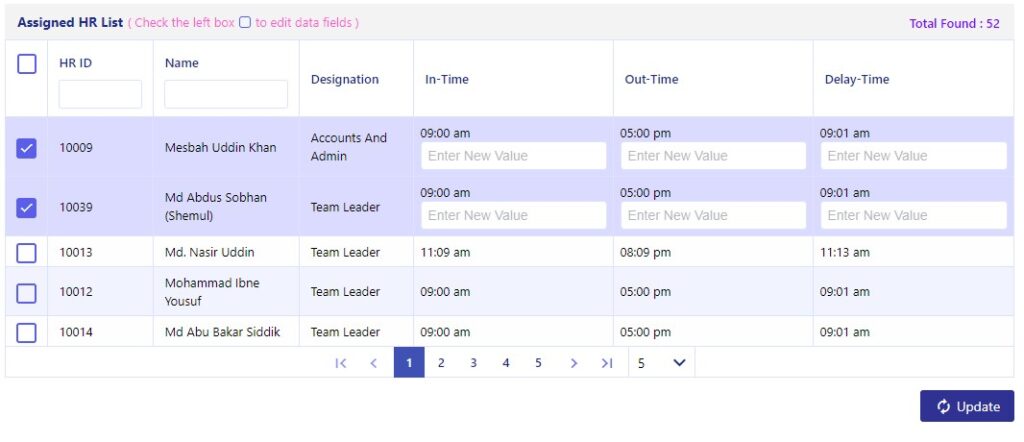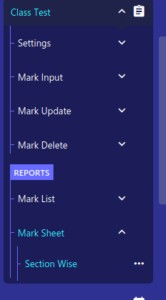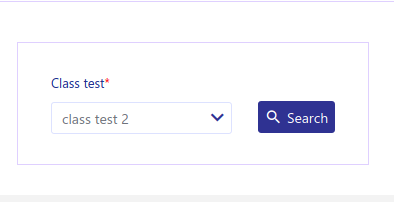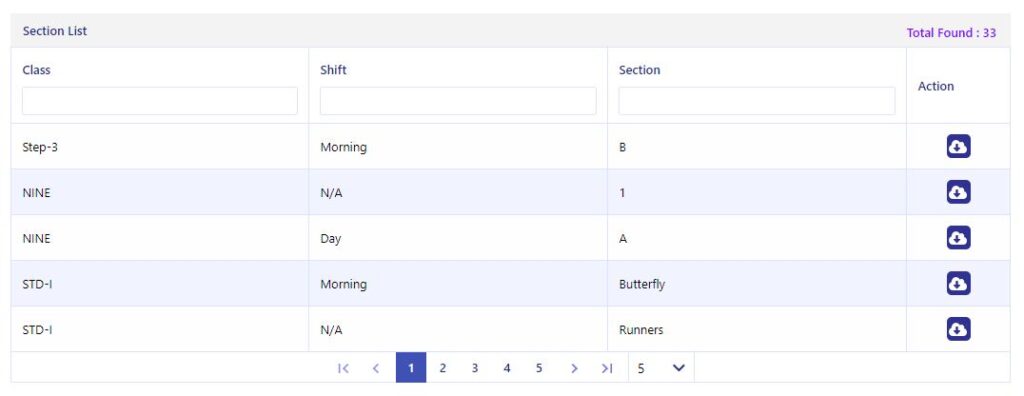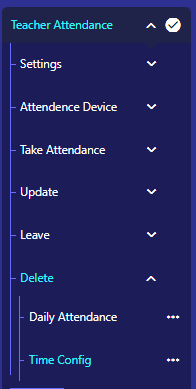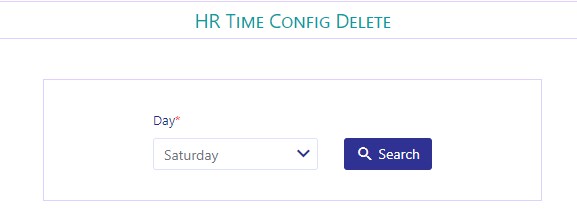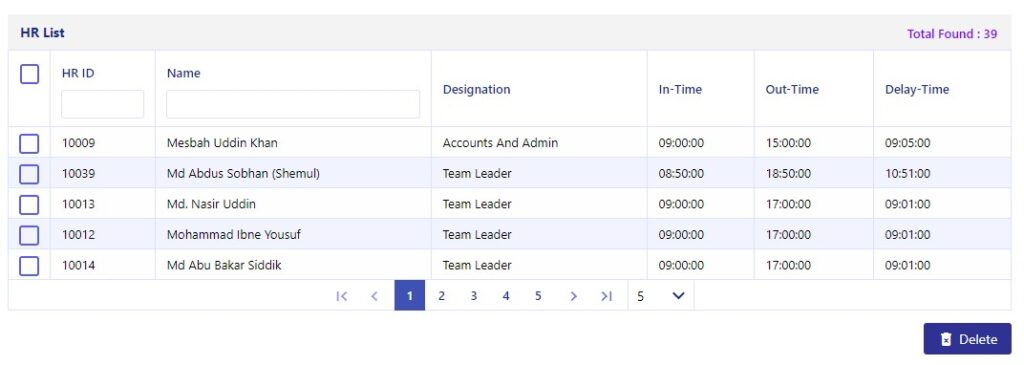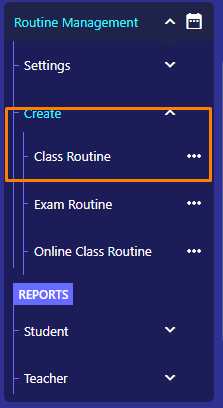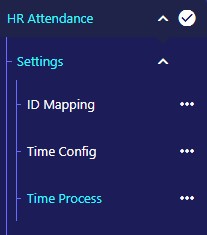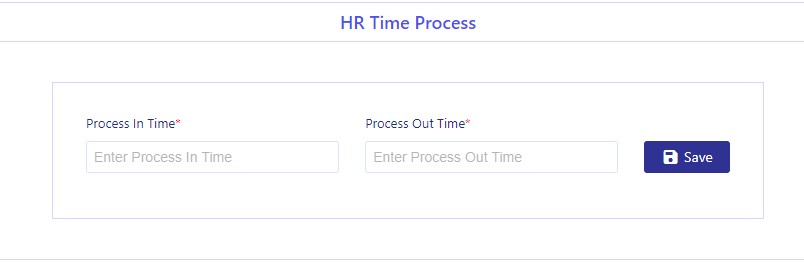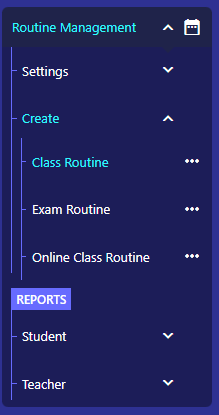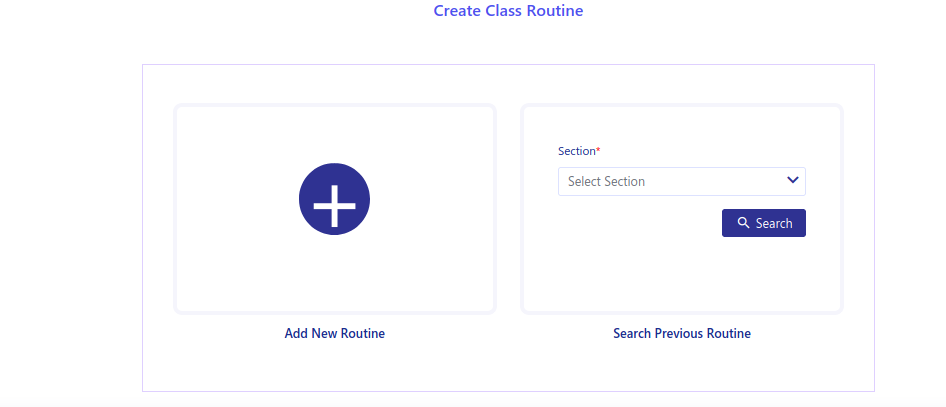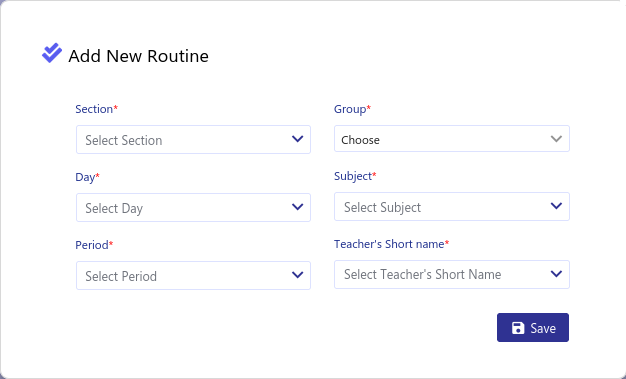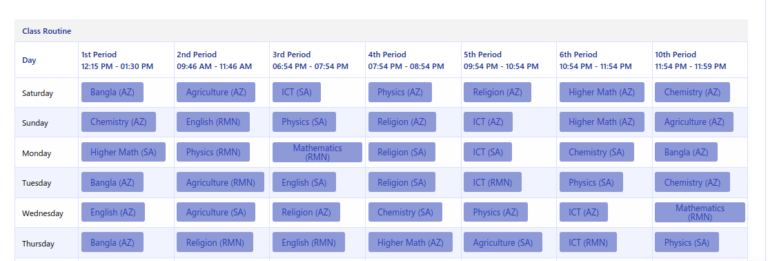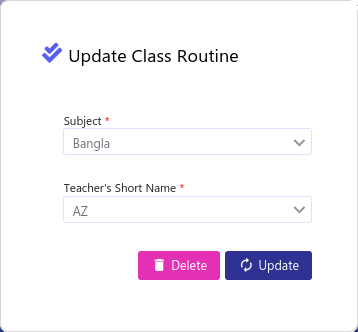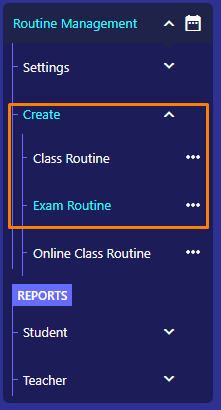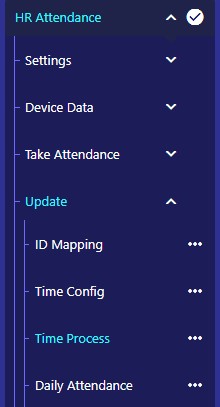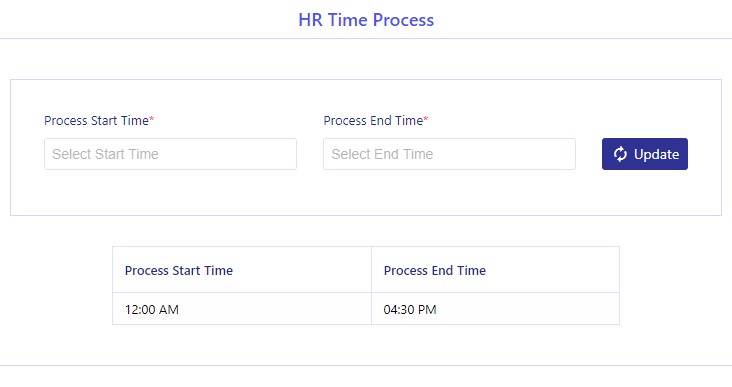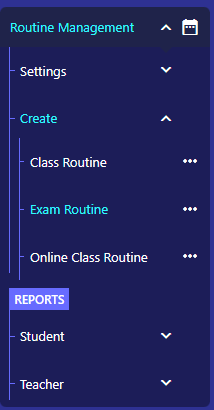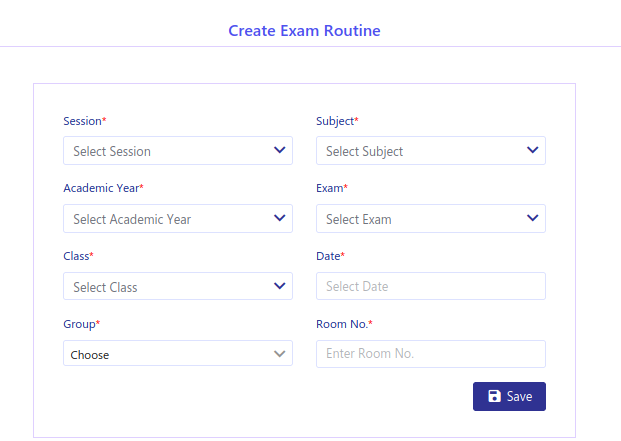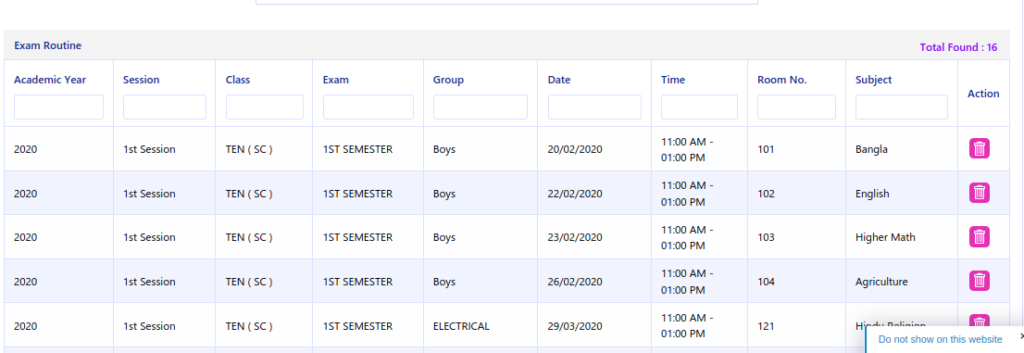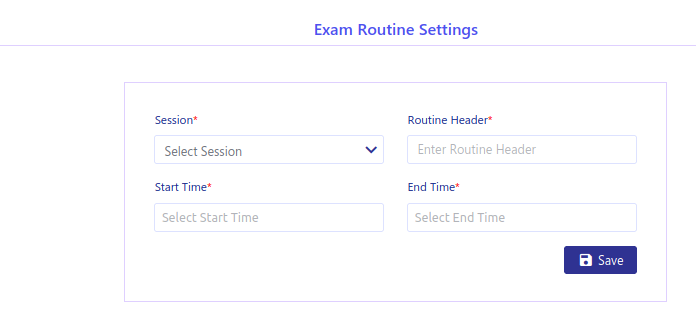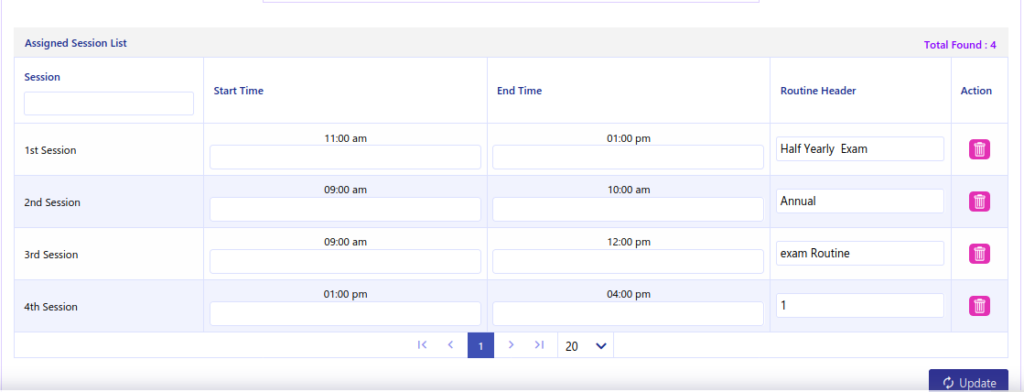শিক্ষক ও কর্মীদের সময়সূচী হালনাগাদ
শিক্ষক বা কর্মীদের হাজিরার সময়সূচী এই অপশন পরিবর্তন করা যায় ।
Step 1:
HR Attendance> Update> Time Config এই অপশনে যেতে হবে।
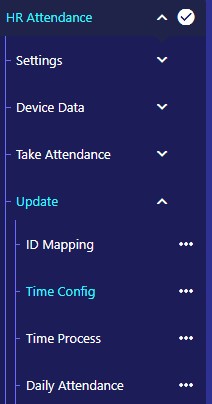
Step 2:
# এখানে “Day” ড্রপ-ডাউন থেকে যে দিনের তথ্য আপডেট করতে হবে সেই Day সিলেক্ট করতে হবে।
# “Search” বাটনে ক্লিক করতে হবে ।
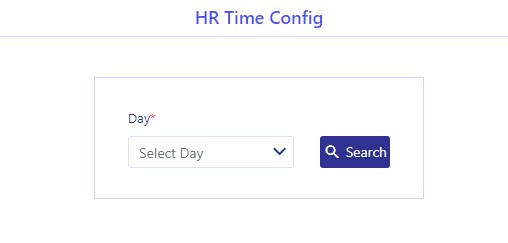
# সময়সূচীটি যাদের জন্য পরিবর্তন হবে তাদের কে তালিকা থেকে খুঁজে নিয়ে চেক বক্সে ক্লিক করে নিতে হবে। নির্দিষ্ট কর্মী খুঁজে পেতে কলামের অনুসন্ধান (Search) ব্যবহার করা যেতে পারে।
# “In Time, Out Time, Delay Time” ফিল্ড গুলো পুরন করতে হবে।
# “Update” বাটনে ক্লিক করে সময়সূচী পরিবর্তনের কাজ সম্পন্ন করতে হবে।
*** এভাবে সপ্তাহের সব কর্মদিবসের সময়সূচী পরিবর্তন করা যাবে।